Melhor maneira de personalizar seu menu de DVD como um profissional
Pode-se pensar que os DVDs são considerados desatualizados. Ainda assim, você pode se arrepender mais tarde de tê-los como garantidos agora. Em um mundo onde quase tudo se torna acessível online, talvez você ainda precise adicionar um toque pessoal e sentimental às suas fotos ou vídeos. Mas, se estamos usando um mero disco DVD, como você pode fazer seu lado criativo funcionar? Portanto, uma maneira de conseguir isso é criar um menu de DVD.
Claro, se você quer fazer o melhor menu para o seu DVD, você também precisa da melhor ferramenta para fazer isso. Fique atento a este guia, e nós o guiaremos para puxar o estranho criando um menu de DVD no Premiere Pro e AnyMP4 DVD Creator.
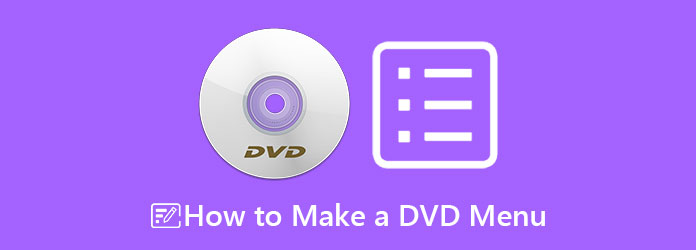
Como existem muitas ferramentas concorrentes no mercado, não vá muito longe AnyMP4 DVD Creator. Esta ferramenta offline é conhecida por sua interface elegante, permitindo que até mesmo iniciantes criem o menu do DVD com sucesso. AnyMP4 DVD Creator contém vários modelos adequados para seus temas, seja o vídeo que você gravou durante a época de Natal, aniversário, dia de formatura, horário de verão, etc. Além disso, você pode personalizar seu modelo adicionando seu nome, posicionando o botão play, tornando seu trabalho impressionante. Além de seu trabalho principal para criar DVDs, ele contém um editor de vídeo embutido, onde você pode incrementar seus arquivos antes de exibi-los.
Para fornecer um guia detalhado sobre como criar um menu de DVD, consulte as etapas abaixo:
Instale o programa
YPara começar, clique nos botões gratuitos abaixo para baixar o programa em seu dispositivo. Depois disso, abra para executar e siga o assistente de configuração para instalar.
Importe os arquivos no software
Selecione o botão DVD Disc como seu tipo de disco quando o programa for iniciado. Em seguida, acerte o MAIS ícone no centro da interface. Selecione os arquivos de vídeo que deseja incluir em seu DVD quando a pasta do seu computador aparecer na janela pop-up.
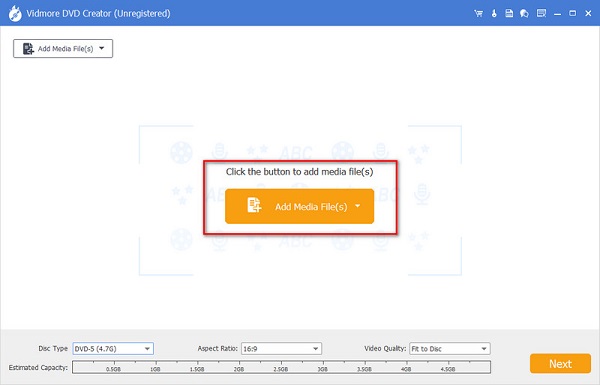
Na parte inferior da interface, você terá que configurar as configurações técnicas de acordo com o tipo de DVD que possui. Primeiro, verifique a capacidade de armazenamento do seu disco e selecione se ele se enquadra DVD 5 or DVD 9. Em seguida, passe para o Proporção da tela para determinar o tamanho do quadro do seu arquivo quando reproduzido na tela. Por último, no Qualidade de vídeo, selecione um de baixo para alto. Depois de fazer isso, marque Próximo.
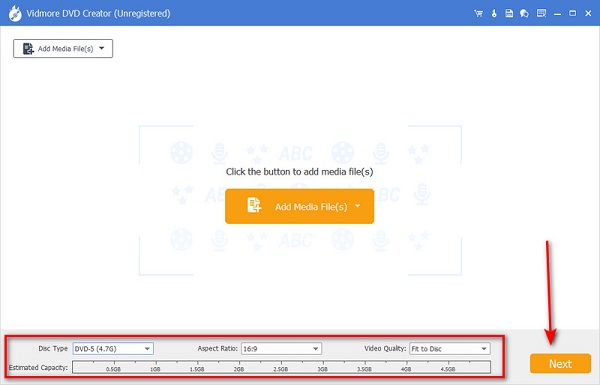
Personalize seu modelo de menu de DVD
Agora, esta é a parte divertida. Na parte esquerda da interface, existem modelos não quantificáveis que você pode combinar para o tema do seu projeto. No painel de edição, mova o Jogar e Cena botões onde você quiser colocá-los. A seguir, renomeie o Meu disco ao seu gosto, como seu nome, véspera de Natal, minha época favorita, etc.
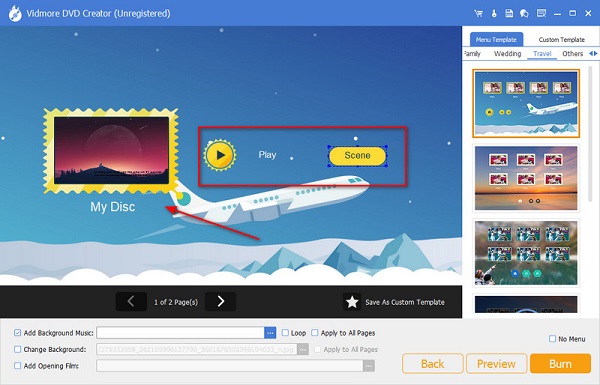
Adicionar música de fundo
Por outro lado, verifique a Adicionar música de fundo e faça o upload do seu arquivo. Ao verificar o laço, significa que a lista de reprodução será reproduzida repetidamente. Se você preferir uma imagem diferente para o seu modelo, marque a Mude o fundo. Você pode bater visualização para verificar sua saída, ou se você já estiver satisfeito, prossiga para Queimar.
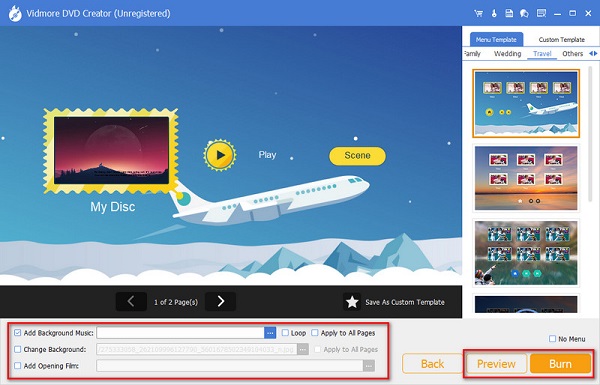
O Adobe Premiere Pro é um dos softwares de edição de vídeo baseados em linha do tempo que a maioria dos profissionais usa. No entanto, se você precisar criar um menu de DVD para seus arquivos, precisará usar o Adobe Encore e o Adobe Photoshop. Simplificando, depois de terminar de editar seus arquivos no Adobe Premiere, você precisa exportá-los no Encore.
Sem mais delongas, esta é a maneira simplificada que você pode seguir:
Usando o Adobe Photoshop, crie uma imagem para o menu de capítulos. No modelo, adicione texto para o título do seu DVD e crie uma caixa que indicará o botão de reprodução e capítulo. Depois de fazer isso, aperte botão direito do mouse para suas camadas no painel de camadas e selecione Converter em objeto inteligente. Depois disso, salve o arquivo.
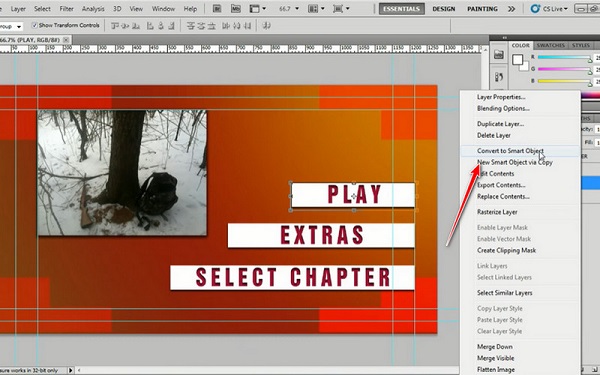
Em seguida, abra seu Adobe Encore e selecione Novo projeto. Acertar à direita clique em> ativo no painel do projeto e selecione os arquivos de vídeo que você edita no Premiere. Faça a mesma coisa, mas desta vez, depois de clicar com o botão direito do mouse, selecione Menu e importe o projeto que você criou há algum tempo no Photoshop.
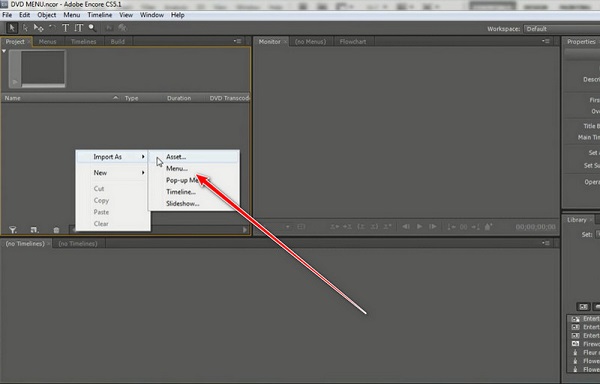
Selecione as caixas do seu modelo criado no painel de visualização. Bater botão direito do mouse e selecione o Jogar camada. Então vá para Objeto> Converter em botões. Faça o mesmo para as outras camadas que você colocou no menu para convertê-las em botões.
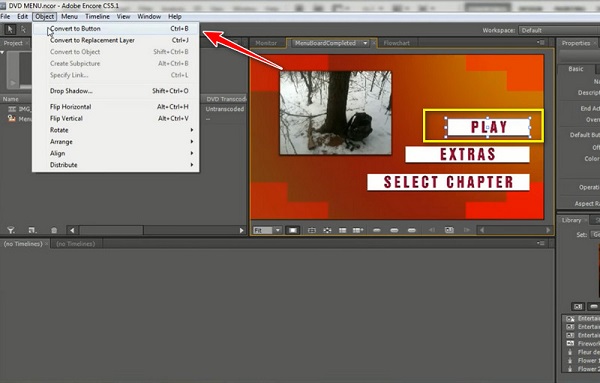
Depois disso, arraste seu vídeo importado de acordo com o botão com o qual deseja que ele seja reproduzido. Por fim, antes de gravar seu arquivo de DVD, verifique o menu do DVD no Visualização do Projeto, que você verá na guia de ferramentas.
Leitura Prolongada:
2 melhores métodos para gravar e converter filmes em um DVD no macOS
Melhor software de edição de vídeo em DVD para iniciantes e profissionais
Se você precisar de uma visão geral sobre qual escolher entre o AnyMP4 DVD Creator e o Adobe Premiere Pro, não tenha medo. Abaixo, nossa equipe criou uma tabela de comparação sobre seus recursos, utilidade e tecnicismos.
| Nome do Programa | Adobe Premiere Pro | AnyMP4 DVD Creator |
|---|---|---|
| A interface é boa? |  |
 |
| É bom para iniciantes? |  |
 |
| Preço | Avaliação/Pago | Avaliação/Pago |
| É fácil de usar? |  |
 |
| Ele contém um criador de menu de DVD embutido? |  |
 |
Posso criar um menu de DVD no Windows Movie Maker?
Definitivamente não. O Windows Movie Maker é um programa nativo para o Microsoft Windows. Principalmente o objetivo desta ferramenta é editar seus vídeos, mas não é para a criação de menus de DVD. Você pode fazer isso através do Windows DVD Maker se quiser criar um.
Como criar um menu de DVD profissional em um mac?
Infelizmente, ao contrário do Windows, não há nenhum programa embutido para fazer a autoria de DVD em seus dispositivos mac. No entanto, isso não significa que você não pode mais fazer um menu de DVD. O Adobe Premiere Pro pode fazer o trabalho se você precisar de um menu de DVD feito profissionalmente para você. Além disso, este programa está repleto de ótimos recursos para apimentar seu trabalho enquanto os edita.
Existe um criador de menu de DVD online?
Infelizmente, não existem programas on-line que possam fazer autoria de DVD e criação de menus. Uma razão é que esse tipo de atividade é abrangente. Além disso, a autoria de DVD às vezes demora muito e os arquivos de vídeo consomem uma grande quantidade de espaço que um programa offline pode não ser capaz de armazenar.
Na verdade, você não vai embora sem uma lição aprendida sobre como fazer um menu de DVD depois de ler este artigo. Como se costuma dizer, um vídeo é como um storyboard, mas será mais notável se o menu do seu DVD criar uma forte impressão imediatamente quando seu público o inserir no player. Embora o Adobe Encore Requires seja uma ferramenta excelente, pode não ser fácil de manusear para iniciantes. Por outro lado, você não precisará instalar um programa de terceiros e fazer a gravação do DVD e o menu do DVD diretamente com o AnyMP4.
Mais Leitura
Melhor gravador de DVD para gravar e criar DVD com vídeos
AnyMP4 DVD Creator é um software de gravador de DVD profissional, mas intuitivo, que ajuda você a gravar discos de DVD, criar arquivos de imagem ISO de DVD e pastas de DVD.
Blu-ray para DVD - Como converter Blu-ray para DVD como um backup Blu-ray
Quando você precisa reproduzir um disco Blu-ray em um DVD player, ou até mesmo salvar o disco Blu-ray em DVD, você pode aprender o melhor método para converter Blu-ray em DVD.
Como reproduzir DVD no laptop com Windows 10/8/7 e macOS 11 / X
Como reproduzir DVD no laptop com Windows 10? Este post compartilha 3 maneiras fáceis de reproduzir todos os seus DVDs no Windows PC e Mac. Leia e faça você mesmo.
Os 4 melhores leitores de DVD para reproduzir DVDs de todas as regiões (software e hardware)
Você já se deparou com problemas de reprodução de DVD restritos a códigos de região de DVD? Aqui está uma lista dos melhores reprodutores de todas as regiões para reproduzir DVDs sem restrições de código de região.